|
|
Porta con te la matita per
tenere il segno.
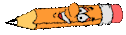
Se vuoi stampare

|
1.Imposta il colore di primo piano
#725240 ,
e il colore di sfondo #f0d4be.
2.Apri una nuova immagine trasparente
700x600.
3.Passa il colore di primo piano a
gradiente di primo piano - sfondo con i seguenti settaggi:
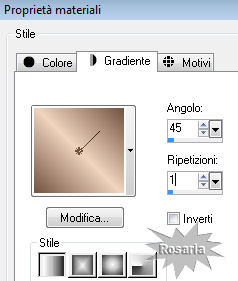
4.Riempi la tela con il gradiente.
5. Regola - aggiungi rimuovi disturbo:
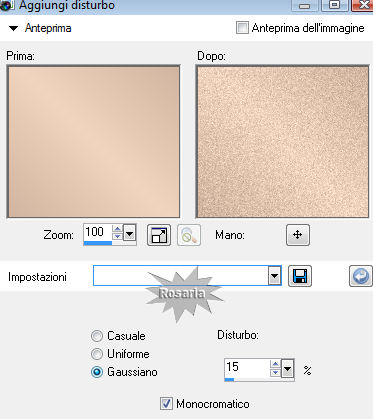
6.Apri
il tube some-flowers_lizztish copia e incolla come nuovo
livello.
7.Effetti -plugin- Mura's Meister - Copies:
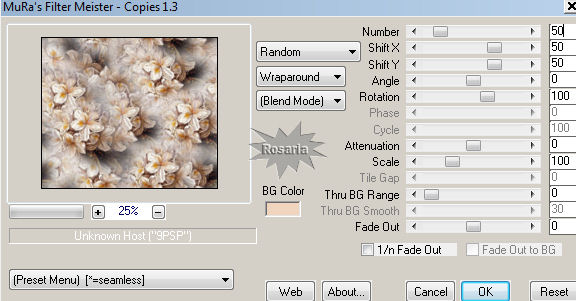
8.Abbassa l'opacita' a 40%:
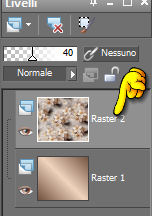
9. Effetti plugin- fm tile tools -
blend emboss -settaggi standard 2 volte
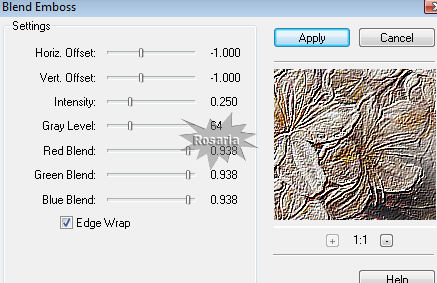
10.Livelli - carica / salva maschera
da disco- carica maschera da disco.
Cerca e carica la maschera Zsonjb.bnmj:
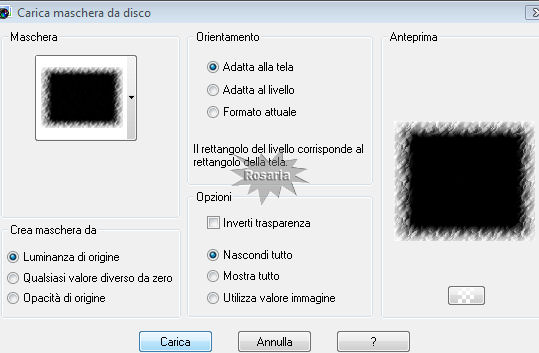
11.Livelli - unisci - unisci gruppo.
12.Apri
il tube MMCreation_0190309_Ostern copia e incolla
come nuovo livello.
13.Immagine - ridimensiona_90% tutti i livelli non selezionato.Posizionalo
a destra.
14.Regola - tonalita' e saturazione-
viraggio:
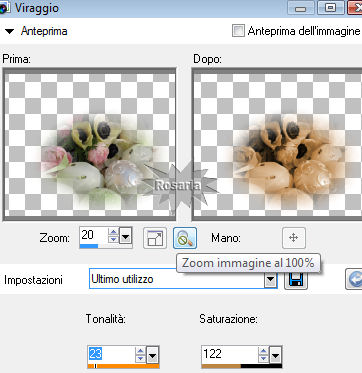
15.Abbassa l'opacita' di questo
livello a 85%
16.Apri
il tube calguiswy8119 copia e incolla
come nuovo livello.
17.Immagine -
ridimensiona_80% tutti i livelli non selezionato.Posizionalo
a sinistra.
18.Regola - messa a fuoco - metti a
fuoco.
19.Effetti - 3d - sfalsa ombra - colore nero:

20.Imposta il colore di sfondo
#725240
21.Attiva lo strumento testo - seleziona il font
Fortunaschwein - con i seguenti settaggi:

22.Scrivi
il testo come immagine finale - Livelli - converti in livello raster.
23. Effetti - 3d -sfalsa ombra colore
nero:
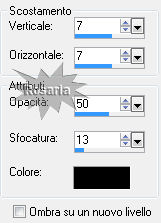
24.Immagine aggiungi bordatura 20 pixel, simmetriche con il colore
bianco.
25.Seleziona il bordo di 20 pixel con
la bacchetta magica.
26.Riempi
la selezione con il gradiente
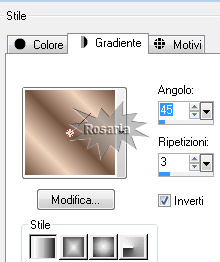
27.Effetti - plugins - Graphics plus
- cross shadow - settaggi standard:
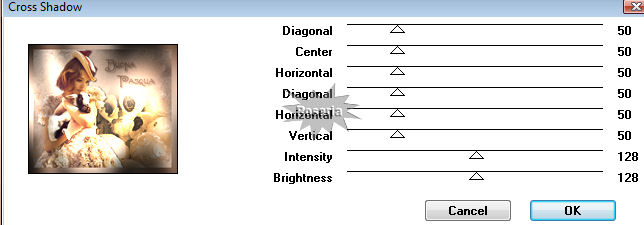
28.Selezioni - Inverti.
29.Livelli - nuovo livello raster -
effetti 3d ritaglio colore nero:
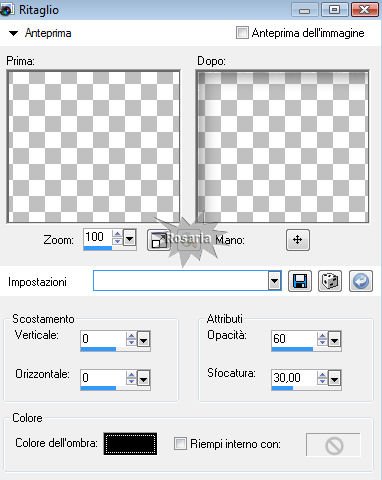
30.Immagine aggiungi bordatura 1 pixel, simmetriche con il colore
chiaro.
31.Immagine aggiungi bordatura 20 pixel, simmetriche con il colore
bianco.
32.Seleziona il bordo di 20 pixel con
la bacchetta magica.
33.Riempi
la selezione con il gradiente di sopra( punto 26)
34..Effetti - plugins - Graphics plus
- cross shadow - settaggi standard.
35. Regola - aggiungi rimuovi
disturbo:
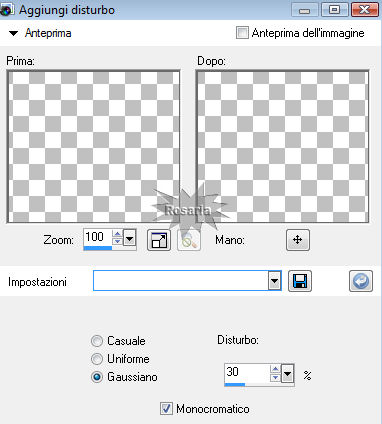
36.Effetti - 3d - smusso a incasso:
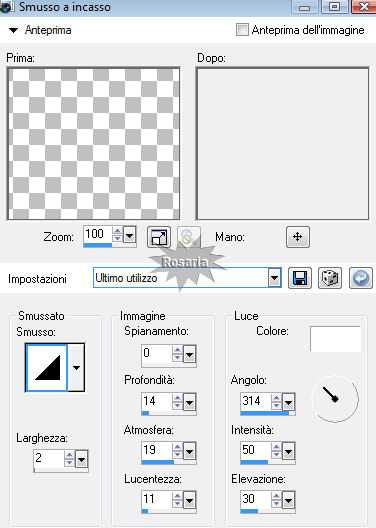
37. Effetti - 3d -sfalsa ombra colore
nero:

38.Ripeti l'effetto sfalsa ombra con
verticale e orizzontale a -3.
39.Selezioni - deseleziona.
40.Apri
il tube am-corner72 copia e incolla
come nuovo livello.
41. Effetti - 3d -sfalsa ombra colore
nero- come sopra (punto37).
42.Posizionalo in alto
alla cornice.
43.Livelli - duplica -immagine
rifletti.
44.Livelli - duplica immagine
capovolgi.
45. Livelli - duplica immagine
rifletti.
46.Aggiungi il tuo nome .
47.Salva in formato jpeg.
Il lavoro e' finito spero ti sia
piaciuto.


I miei tutorial sono registrati :

12 Marzo 2011
Copyright © 2009-2011 Webmaster Rosaria |

